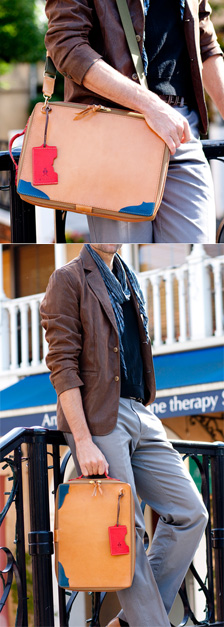SHINN::Scribble
2011.03.08
Mac OS X 上の Android 開発環境から GALAXY Tab へプログラムを転送 
 Mac OS X 上に Android の開発環境を構築したので,Android Developers サイトにあるチュートリアル「Hello, World」に従って簡単なプログラムを作成しエミュレータ上で動作させることができました。
Mac OS X 上に Android の開発環境を構築したので,Android Developers サイトにあるチュートリアル「Hello, World」に従って簡単なプログラムを作成しエミュレータ上で動作させることができました。
このプログラムを実機でも動作(デバッガでのトレースも)させてみたかったので,GALAXY Tab を使って試してみました。
まず,GALAXY Tab の「ホーム」画面で「メニュー」ボタンをクリックして「Settings」>「Applications」>「Development」を選び「USB debugging」を ON にします。
そして,USB ケーブルで GALAXY Tab と開発用の Mac を接続します。
実機の接続を確認するには,Eclipse で「Window」>「Show View」>「Other...」メニューを選び,「Show View」ダイアログから「Android」>「Devices」を選択します。すると「Devices」ウィンドウが表示され,問題なく接続されていればその中に実機が見えます。
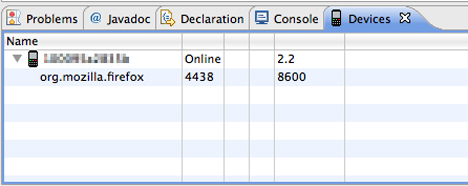
次はプログラム側の設定を行います。Eclipse でプロジェクト内の AndroidManifest.xml をオープンして 「Application」タブを選択し「Debuggable」 を true にして保存します。
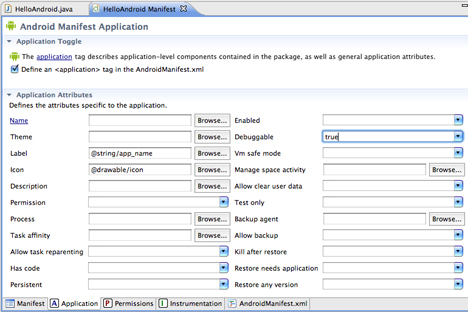
プログラムを実行するには,Eclipse の「Run」>「Run Configurations...」メニューを選択して「Run Configurations」ダイアログを表示し「Target」タブを選びます。そして「Deployment Target Selection Mode」を「Manual」にして「Run」ボタンをクリックします。
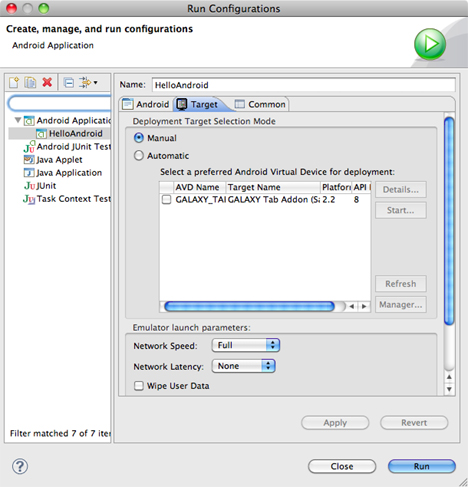
するとプログラム実行に使用するデバイスを聞いてくるので,実機を指定してプログラムを開始します。
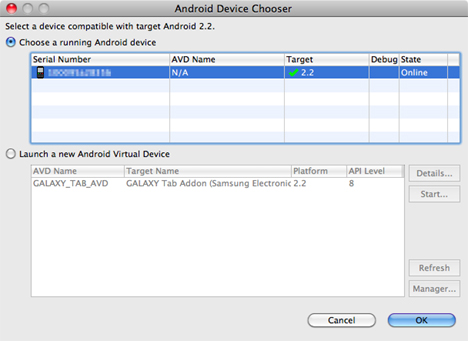
上記の通り,Windows では必要となる USB ドライバのインストールが Mac では不要なので楽でした。Mac が一台あれば iPhone,Android 両方の開発が行えるので,スマートフォン開発には Mac がベストですかね。
関連エントリー
TrackBackshttp://shinn.boo.jp/mt/mt-tb.cgi/992
Comments
コメントをどうぞ



- ノンセクション (171)
- Mac・Apple (83)
- スマートフォン・モバイル (76)
- Web・BLOG (38)
- ネットショップ (5)
- Java 関連 (14)
- Linux (4)
- デジカメ・写真 (27)
- GTD (10)
- 革製品 (22)
- レザークラフト (16)
- 釣り (12)
- 自転車 (25)
- ミニバイク (4mini) (4)
- 文房具 (327)
- 書籍・雑誌 (100)
- 読書マインドマップ (34)
- パパ (125)
- 横浜・横須賀 (40)
- Amazon Browser for Windows Mobile 5.0
- MissingWipe for Windows Mobile
- YouTube Viewer for hTc Z
- Bluetooth 切り替えアプリ for M1000
- テーマ変更アプリ for M1000